老白菜v7检测硬盘坏盘分区使用教程
来源:www.laobaicai.net 发布时间:2014-10-12 13:58
众所周知硬盘是存放电脑数据最主要的储存盘之一,也是计算机重要的组成部分,如果硬盘出现了硬盘坏道或者是坏硬盘等问题,就容易造成硬盘内数据出错或者是更加的严重的硬盘损坏。那么当我们遇到此类问题的时候该如何解决呢?下面就一起来看看老白菜v7检测硬盘坏盘分区使用教程。
1.将制作好的老白菜u盘启动盘插入usb接口(台式用户建议将u盘插在主机机箱后置的usb接口上),然后重启电脑,出现开机画面时,通过使用启动快捷键引导u盘启动进入到老白菜主菜单界面,选择“【06】运行最新版Disk Genius分区工具”;回车确认,如下图所示
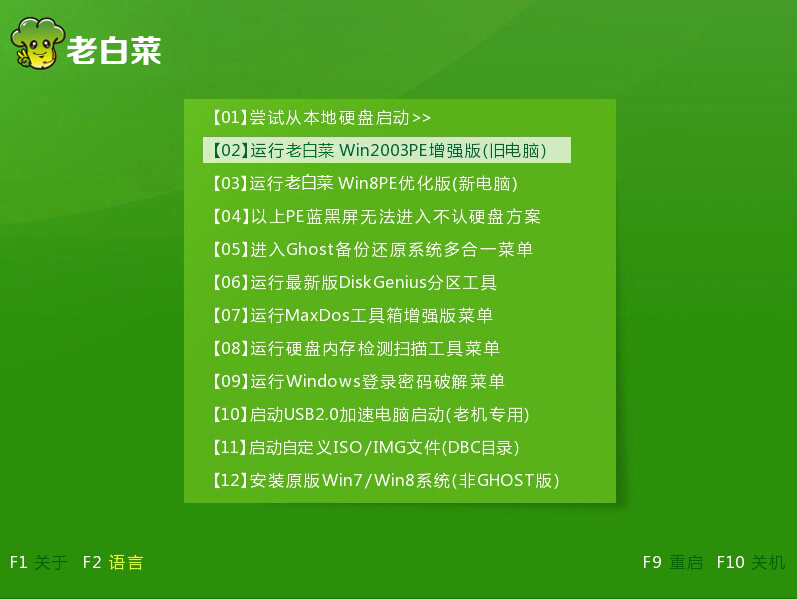
2.在老白菜DOS工具箱界面下,输入“fbdisk”回车确认打开坏盘分区器。如下图所示

3.选择需要检测的硬盘回车确认。如下图所示
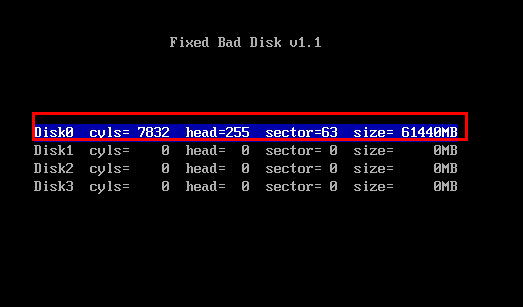
4.系统提示按“Y”开始检测所选的硬盘。如下图所示
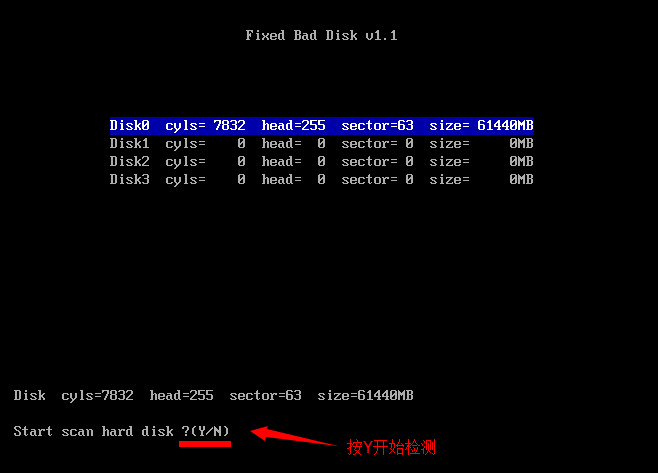
5.耐心等待硬盘检测完成。如下图所示
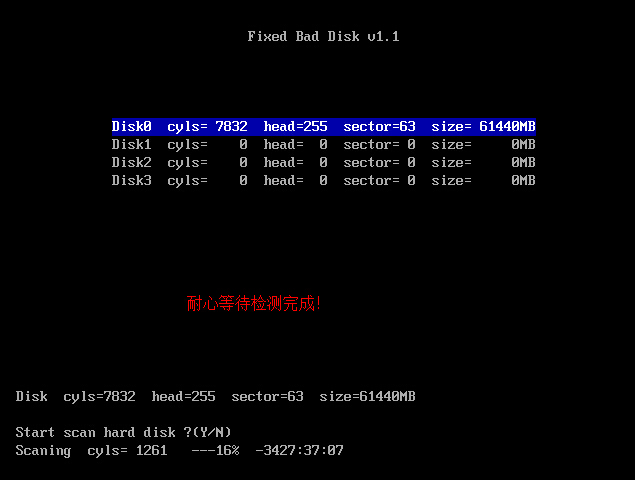
6.完成硬盘分区检测后,按“Y”键生成报告并退出工具。如下图所示
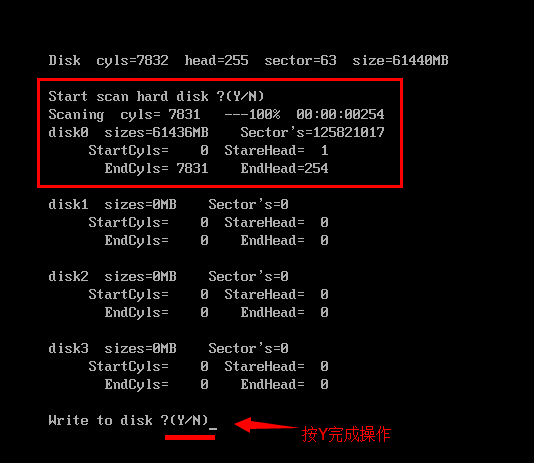
以上就是老白菜v7检测硬盘坏盘分区使用教程,有需要用到硬盘坏盘分区检测工具的用户可以尝试以上的老白菜使用教程操作看看,希望以上的老白菜使用教程可以给大家带来更多的帮助。
推荐阅读
"机械革命Z3 Pro笔记本一键安装win11系统教程"
- 宏碁Acer 非凡 S3X笔记本重装win7系统教程 2022-08-07
- 惠普暗影精灵6 amd笔记本安装win10系统教程 2022-08-06
- 雷神IGER E1笔记本一键重装win11系统教程 2022-08-05
- 华为huawei MateBook 13 2020笔记本重装win10系统教程 2022-08-04
神舟战神S7-2021S5笔记本一键重装win7系统教程
- 惠普ProBook430笔记本一键安装win11系统教程 2022-08-02
- 微星尊爵Prestige 14 2020笔记本重装win7系统教程 2022-08-02
- 神舟战神G8-CU笔记本一键安装win10系统教程 2022-08-01
- 戴尔Vostro 15 7500笔记本一键安装win11系统教程 2022-07-31
老白菜下载
更多-
 老白菜怎样一键制作u盘启动盘
老白菜怎样一键制作u盘启动盘软件大小:358 MB
-
 老白菜超级u盘启动制作工具UEFI版7.3下载
老白菜超级u盘启动制作工具UEFI版7.3下载软件大小:490 MB
-
 老白菜一键u盘装ghost XP系统详细图文教程
老白菜一键u盘装ghost XP系统详细图文教程软件大小:358 MB
-
 老白菜装机工具在线安装工具下载
老白菜装机工具在线安装工具下载软件大小:3.03 MB










